Převod souboru GEO do OBJ
Jak převést GEO 3D geometrické soubory do formátu OBJ pomocí MeshLab a dalších doporučených nástrojů.
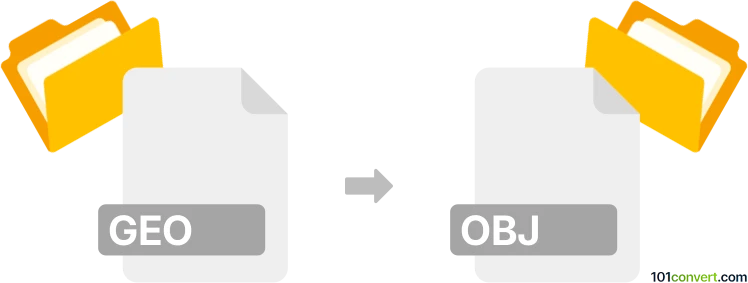
Jak převést soubor geo do formátu obj
- Ostatní konverze souborů
- Dosud nehodnoceno.
101convert.com assistant bot
1 den
Porozumění formátům souborů GEO a OBJ
GEO soubory jsou obvykle používány k ukládání dat 3D geometrie, často v vědeckých, GIS nebo inženýrských aplikacích. Formát se může lišit v závislosti na softwaru, ale obvykle obsahuje informace o bodech, čarách, plochách a někdy atributy jako barva nebo materiál.
OBJ soubory jsou naopak široce uznávaný formát 3D modelů vyvinutý společností Wavefront Technologies. Ukládají 3D geometrii, včetně vrcholů, texturovacích souřadnic, normál a ploch, a jsou podporovány většinou softwaru pro 3D modelování a rendering.
Proč převádět GEO na OBJ?
Převod GEO souboru do formátu OBJ umožňuje použití vašich 3D dat v širším spektru aplikací, včetně populárních nástrojů pro 3D modelování, jako jsou Blender, Autodesk Maya a 3ds Max. Souborů OBJ je také snadnější sdílet a integrovat do herních enginů a vizualizačních platforem.
Jak převést GEO na OBJ
Proces převodu závisí na konkrétním typu GEO souboru, který máte. Zde jsou obecné kroky pomocí MeshLab, bezplatného a výkonného nástroje pro zpracování meshů:
- Stáhněte a nainstalujte MeshLab.
- Otevřete MeshLab a přejděte na File → Import Mesh pro načtení vašeho GEO souboru.
- Po načtení souboru zkontrolujte a případně upravte mesh.
- Přejděte na File → Export Mesh As a vyberte Wavefront OBJ (*.obj) jako výstupní formát.
- Klikněte na Save a upravte nastavení exportu podle potřeby.
Pokud váš GEO soubor není podporován v MeshLab, zváženě použijte specializovaný GIS software jako QGIS s pluginy nebo před importem do MeshLab převést GEO soubor do běžnějšího 3D formátu (například STL nebo PLY).
Nejlepší software pro převod GEO na OBJ
- MeshLab – Zdarma, open-source, podporuje mnoho formátů 3D.
- QGIS – Pro GEO soubory založené na GIS, s pluginy pro 3D export.
- FME – Profesionální nástroj pro konverzi dat, podporuje širokou škálu formátů (placený).
Tipy pro úspěšný převod
- Zkontrolujte specifický typ a původ GEO souboru, protože ne všechny GEO soubory jsou stejné.
- Ujistěte se, že váš software podporuje jak import, tak export formátů.
- Po převodu ověřte OBJ soubor v 3D prohlížeči, aby bylo jisté, že geometrie a atributy byly správně zachovány.
Poznámka: Tento záznam konverze geo na obj je neúplný, musí být ověřen a může obsahovat nepřesnosti. Níže prosím hlasujte, zda pro vás byly tyto informace užitečné nebo ne.